Pokud v Discordu slyšíte robotické nebo zkreslené hlasy, může se jednat o problém s vaší sítí nebo s výkonem zpracování v počítači. Většinu času může být řešení problémů s hlasem docela snadné, proto vás provedeme všemi kroky, které musíte udělat, aby váš hlas zněl znovu hladce.
Toto je průvodce řešením problémů, takže budete musíte postupovat každý krok jeden po druhém, dokud nenajdete řešení, které vám vyhovuje. Nejprve začneme s nejjednoduššími řešeními a složitější kroky pro odstraňování problémů ponecháme až do konce. Doufejme, že budete mít své problémy vyřešeny před dokončením článku.
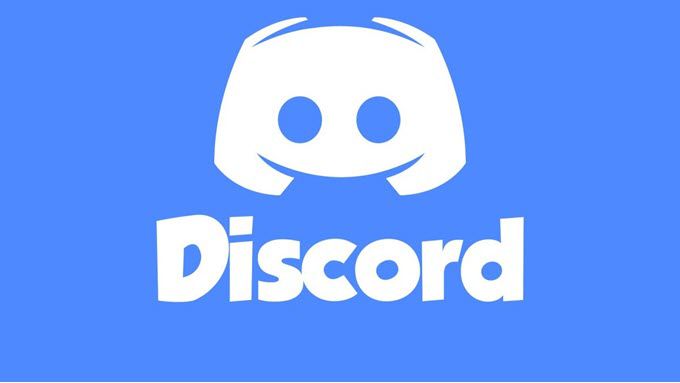
Jak opravit robotické, zkreslené hlasy při discordu
Discord obvykle postihuje tyto problémy s robotickým hlasem, když je váš ping příliš vysoký na server, na kterém mluvíte. Můžete změnit svůj hlasový server na něco, co je vám blíže, aby se snížil ping.
Chcete-li to provést, musíte být administrátorem serveru. Pokud nejste administrátorem, odešlete tento článek administrátorovi nebo moderátorovi, aby vám mohli pomoci.
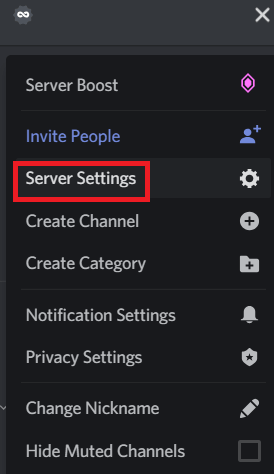
Jako správce serveru můžete změnit umístění hlasového serveru podle těchto kroků.
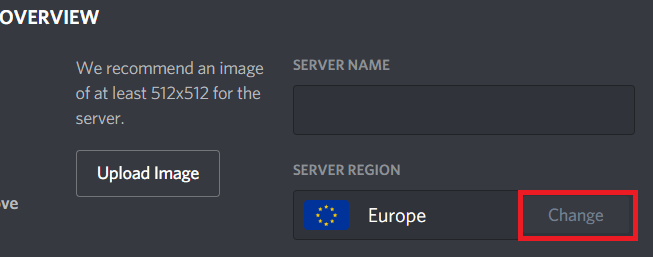
Zakázat QoS v discordu
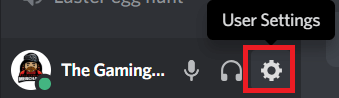
Pokud se jedná o izolovaný problém, se kterým máte potíže, zkuste vypnout Quality of Service (QoS). Funkce QoS v programu Discord nebude fungovat u některých směrovačů tak, jak bylo zamýšleno, a může způsobit problémy s tím, jak na svém serveru slyšíte robotické hlasy.
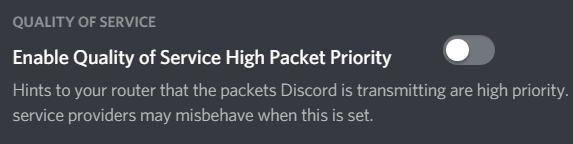
Omezit využití sítě na pozadí
Pokud se umístění serveru a ping netýká, může to souviset s problémy s místní sítí. Spusťte test rychlosti a zjistěte, zda vaše rychlosti nejsou nějakým způsobem omezeny.
Pokud je některá z vašich rychlostí velmi nízká, může to být způsobeno tím, že někdo ve vaší síti stahuje nebo nahrává, což využívá celou vaši šířku pásma. Pokud tomu tak je, zkuste nastavit uspořádání s těmi, se kterými sdílíte síť, aby se omezila šířka pásma.
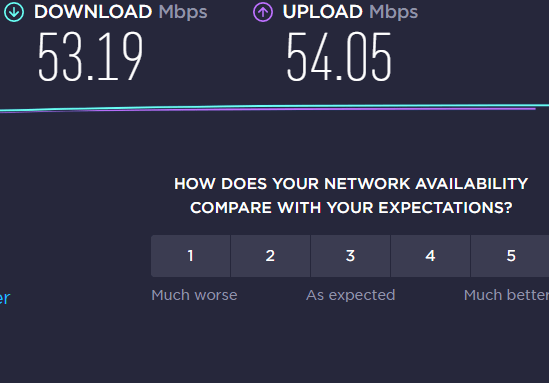
Můžete použít software jako NetLimiter, chcete-li omezit šířku pásma na PC, nebo nastavit kvalitu služby ve vašem routeru, abyste určili omezení šířky pásma. Budete muset kontaktovat svého poskytovatele internetu, aby se dozvěděli více o kvalitě služeb na vašem konkrétním routeru.
Také byste měli restartovat router. Může být překvapivé, jak často může resetování routeru vyřešit všechny potenciální problémy s internetem, jako je slyšení robotických hlasů v aplikaci Discord.
Zkontrolujte výkon ve Správci úloh
Pokud v určitých chvílích zažíváte robotické zkreslené hlasy, například při hraní her nebo vykreslování 3D obrázků, kdykoli budete mít problémy, použijte CTRL + SHIFT + ESC. Tím se otevře Správce úloh a uvidíte aktuální využití hardwaru.
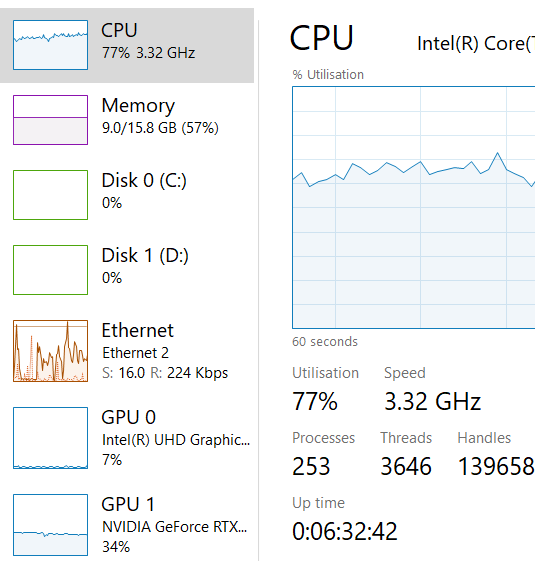
Ve Správci úloh kliknutím na kartu Výkonzobrazíte využití hardwaru. Pokud něco zasáhne 100%, možná budete muset upgradovat tuto konkrétní část.
Obvykle mohou být problémy spojené s hlasem způsobeny tím, že váš procesor zasáhne 100%. Pokud nemůžete upgradovat počítač, můžete se pokusit omezit další aplikace, které běží na pozadí, nebo pokud používáte Discord při hraní her, snižte nastavení grafiky. Odmítnutí věcí, jako je vzdálenost vykreslení nebo detaily efektů, může pomoci zmírnit napětí na vašem procesoru.
Upgradujte na Nitro
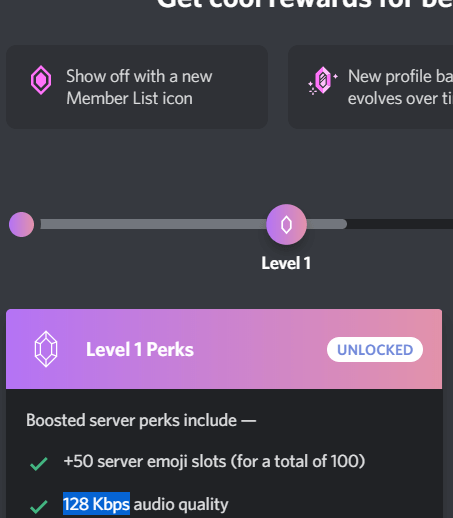
Pokud je váš server přetížen, může to být jednoduše tak, že v hlasu je příliš mnoho uživatelů server a Discord má potíže. S měsíčním předplatným 9,99 $ se můžete stát členem Discord Nitro. To vám poskytne podporu, kterou lze použít na vašem serveru, aby mu poskytla kvalitu zvuku 128 kb / s. Při 15 zesíleních získáte přístup ke kvalitě zvuku 256 kb / s a při 30 zesíleních můžete dosáhnout kvality zvuku 384 kb / s.
Upgrade na zvuk 128 kb / s je levný, ale ostatní nejsou tak moc, takže pokud nejsou ochotni utratit za tuto aktualizaci, můžete vždy zvážit alternativní týmová aplikace pro chat, pokud váš server obsahuje příliš mnoho lidí, mluvit najednou.